
![]()
![]() Tieto funkcie sú dostupné iba v konfigurácii Professional.
Tieto funkcie sú dostupné iba v konfigurácii Professional.
![]() Najprv sa musíte oboznámiť so základnými princípmi prideľovania prístupových práv .
Najprv sa musíte oboznámiť so základnými princípmi prideľovania prístupových práv .
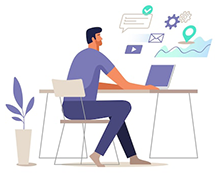
V profesionálnom softvéri je vždy nastavenie prístupových práv k dátam. Ak si zakúpite maximálnu konfiguráciu programu, budete mať exkluzívne možnosti dolaďovania prístupových práv. Nastavenie používateľských prístupových práv sa vykonáva v kontexte tabuliek , polí , správ a akcií . Toto sú časti, ktoré tvoria softvér. Tí, ktorí si zakúpili lacnejšiu konfiguráciu programu, budú môcť tiež obmedziť niektorých svojich zamestnancov v prístupových právach. Len oni to neurobia sami, ale nariadia revíziu našim programátorom. Zamestnanci nášho technického oddelenia nastavia roly a prístupové práva.
![]() Pozrite sa, ako môžete skryť celý stôl resp
Pozrite sa, ako môžete skryť celý stôl resp ![]()
![]() zakázať možnosť vykonávať v ňom zmeny. Pomôže to pred zamestnancami skryť dôležité údaje, ku ktorým by nemali mať prístup. To tiež uľahčuje prácu. Pretože tam nebudú žiadne ďalšie funkcie.
zakázať možnosť vykonávať v ňom zmeny. Pomôže to pred zamestnancami skryť dôležité údaje, ku ktorým by nemali mať prístup. To tiež uľahčuje prácu. Pretože tam nebudú žiadne ďalšie funkcie.
![]() Je možné nakonfigurovať aj prístup k
Je možné nakonfigurovať aj prístup k ![]()
![]() jednotlivé polia ľubovoľnej tabuľky. Pred bežnými zamestnancami môžete napríklad skryť kalkuláciu nákladov.
jednotlivé polia ľubovoľnej tabuľky. Pred bežnými zamestnancami môžete napríklad skryť kalkuláciu nákladov.
![]() akýkoľvek
akýkoľvek ![]()
![]() správa môže byť skrytá aj vtedy, ak obsahuje informácie, ktoré sú pre určitú skupinu zamestnancov dôverné. Ako príklad - štatistika miezd za prácu. Kto koľko zarobil by mal vedieť len hlavu.
správa môže byť skrytá aj vtedy, ak obsahuje informácie, ktoré sú pre určitú skupinu zamestnancov dôverné. Ako príklad - štatistika miezd za prácu. Kto koľko zarobil by mal vedieť len hlavu.
![]() Podobne môžete ovládať prístup k
Podobne môžete ovládať prístup k ![]()
![]() akcie . Ak používateľ nemá prístup k nepotrebným funkciám, nebude ich môcť náhodne použiť. Pokladník napríklad nepotrebuje hromadnú zásielku celej zákazníckej základni.
akcie . Ak používateľ nemá prístup k nepotrebným funkciám, nebude ich môcť náhodne použiť. Pokladník napríklad nepotrebuje hromadnú zásielku celej zákazníckej základni.
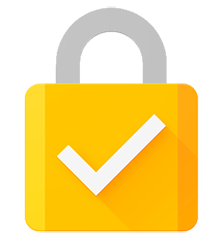
Pozrime sa na malý príklad, ako môžete nastaviť práva na prístup k údajom v programe ' USU '.
Napríklad recepčný by nemal mať prístup k úpravám cien , platbám alebo vedeniu zdravotných záznamov . Toto všetko vám umožňuje nastavenie prístupových práv k údajom.
Lekári by nemali pridávať poplatky ani svojvoľne vymazávať záznam o stretnutí. Mali by však mať plný prístup k vedeniu elektronickej anamnézy a uvádzaniu výsledkov výskumu .
Pokladník musí iba platiť a tlačiť šeky alebo potvrdenky. Možnosť zmeniť staré údaje alebo vymazať aktuálne informácie by mala byť uzavretá, aby sa predišlo podvodom alebo zámene.
Správcovia účtov musia vidieť všetky informácie bez práva ich meniť. Potrebujú iba otvoriť plánovanie účtu .
Manažér získa všetky prístupové práva. Okrem toho má prístup k ![]()
![]() audit . Audit je príležitosťou na sledovanie všetkých akcií ostatných zamestnancov v programe. Takže aj keď nejaký používateľ urobí niečo zle, vždy sa o tom môžete dozvedieť.
audit . Audit je príležitosťou na sledovanie všetkých akcií ostatných zamestnancov v programe. Takže aj keď nejaký používateľ urobí niečo zle, vždy sa o tom môžete dozvedieť.
V posudzovanom príklade sme dostali nielen obmedzenia pre zamestnancov. Ide o zjednodušenie samotného programu pre každého užívateľa. Pokladníčka, recepčná a ostatní zamestnanci nebudú mať zbytočnú funkcionalitu. Pomôže to ľahko porozumieť programu aj starším ľuďom a tým, ktorí majú slabé počítačové zručnosti.
Ďalšie užitočné témy nájdete nižšie:
![]()
Univerzálny účtovný systém
2010 - 2024